Panduan untuk Jailbreak iPhone di Windows/Mac/iPhone
Tahukah Anda bahwa melakukan jailbreak pada iPhone masih layak dilakukan? Di masa lalu, iOS menawarkan sangat sedikit aplikasi dan layanan, jadi Anda bisa melakukannya melakukan jailbreak pada iPhone untuk membuka lebih banyak aplikasi dan fitur. IPhone saat ini memiliki banyak sekali aplikasi dan fitur standar atau khusus, namun Anda masih dapat melakukan jailbreak pada iPhone untuk mendapatkan sesuatu yang luar biasa.

- Bagian 1: Apa Fungsi Jailbreak pada iPhone?
- Bagian 2: Cara melakukan jailbreak pada iPhone di Windows dengan checkn1x
- Bagian 3: Cara melakukan jailbreak pada iPhone di Mac dengan checkra1n
- Bagian 4: Temukan - Jailbreak iPhone Tanpa Komputer
- Bagian 5: FAQ tentang jailbreaking iPhone
- Bagian 6: Bagaimana Anda Dapat Melakukan Jailbreak iPhone Tanpa Kode Sandi?
Bagian 1: Apa Fungsi Jailbreak pada iPhone?
Anda layak mendapatkannya ketika melakukan jailbreak pada iPhone membawa manfaat tertentu. Namun, Anda juga harus memperhatikan kekurangannya. Silakan periksa apa yang dapat dilakukan oleh iPhone yang sudah di-jailbreak yang bahkan tidak dapat ditawarkan oleh iPhone saat ini.
Hapus Kesepakatan Operator iPhone
Kesepakatan operator berarti Anda hanya dapat menggunakan iPhone Anda dengan SIM tertentu dari operator tertentu, atau iPhone akan dikunci. Ini adalah kesepakatan antara Apple dan operator. Bagaimana cara menghapus paket operator ini? Jailbreak iPhone adalah cara yang layak.
Instal Aplikasi Gratis
Beberapa aplikasi hanya berbayar di iOS. Dengan iPhone yang sudah di-jailbreak, Anda dapat menginstal aplikasi ini secara gratis dalam versi yang sah.
Kustomisasi Hebat
Meskipun iPhone masa kini memiliki lebih banyak kustomisasi dibandingkan dengan iPhone sebelumnya, namun masih belum sebanding dengan iPhone yang sudah di-jailbreak. Misalnya, Anda dapat menggunakan folder, memasang tema, menyesuaikan kontrol perangkat, dll., setelah melakukan jailbreak pada iPhone.
Bagian 2: Cara melakukan jailbreak pada iPhone di Windows dengan checkn1x
Jika Anda ingin melakukan jailbreak pada iPhone di Windows, 3 prasyarat harus dijanjikan di komputer Anda - file image ISO, program, dan drive USB kosong.
1. checkn1x.iso
2.Rufus.exe
3. Drive USB Kosong dengan kapasitas lebih dari 2GB
Langkah 1Salin file check1x ke Drive USBUnduh file ISO checkn1x dan Rufus dari Internet. Colokkan drive USB. Instal Rufus dan luncurkan. Di antarmuka utama, klik Pilih tombol untuk menambahkan file ISO checkn1x, lalu klik Awal tombol.
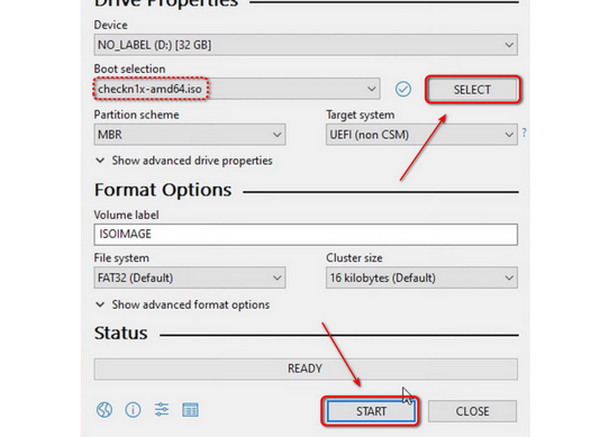 Langkah 2Ubah Urutan Boot Komputer
Langkah 2Ubah Urutan Boot Komputer Ketika file checkn1x ditulis, Anda harus me-restart komputer Anda dan mengulangi menekan F12 atau tombol lainnya (tergantung pada merek komputer atau motherboard Anda) untuk masuk ke antarmuka BIOS. Ubah prioritas boot ke drive USB dan restart komputer Anda lagi.
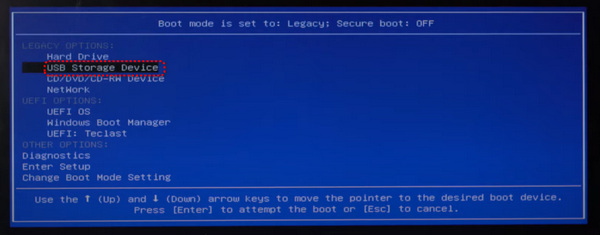 Langkah 3Hubungkan iPhone Anda dan Jailbreak
Langkah 3Hubungkan iPhone Anda dan Jailbreak Saatnya melakukan jailbreak pada iPhone Anda. Hubungkan iPhone Anda ke komputer Anda, dan gunakan tombol arah untuk mencari lokasinya Awal. tekan Memasuki kunci untuk melanjutkan.
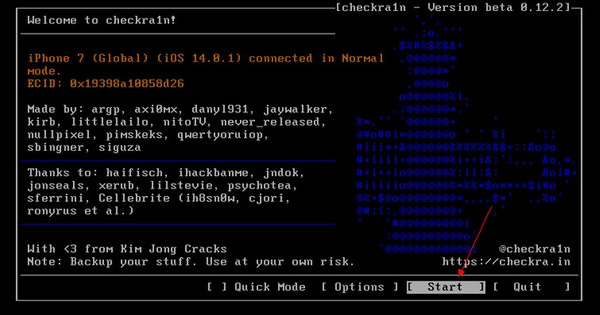
Ikuti petunjuk di komputer Anda untuk memasukkan iPhone Anda ke mode pemulihan DFU. Kemudian, jailbreaking iPhone akan dimulai. IPhone Anda akan menjalankan banyak perintah, dan komputer akan menunjukkan prosesnya. Yang harus Anda lakukan hanyalah menunggu.
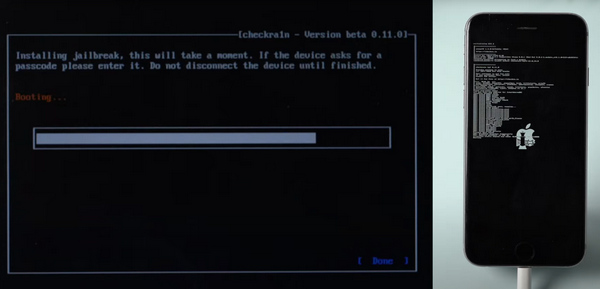 Langkah 4Periksa iPhone Anda
Langkah 4Periksa iPhone Anda Setelah kemajuan berakhir, Anda dapat membuka kunci iPhone Anda. IPhone Anda tidak akan berubah antarmukanya kecuali aplikasi checkra1n diinstal. Ini juga berarti iPhone Anda berhasil di-jailbreak.
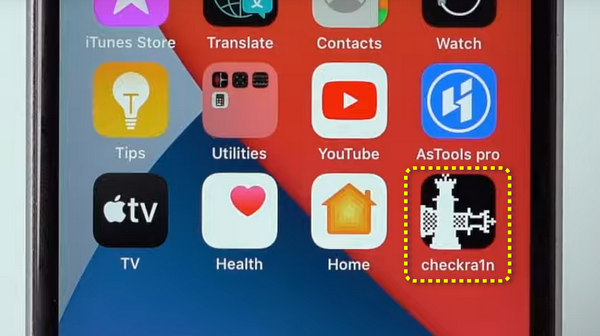
Bagian 3: Cara melakukan jailbreak pada iPhone di Mac dengan checkra1n
MacBook Anda dapat membantu Anda melakukan jailbreak pada iPhone, dan melakukannya sangat mudah. Namun, sebelum itu, Anda perlu memastikan dua hal:
1. program checkra1n
2. Kabel USB untuk menghubungkan iPhone Anda
Langkah 1Instal checkra1nKunjungi situs resmi checkra1n dan pilih versi yang sesuai dengan perangkat Mac dan iOS Anda. MacBook hanya memerlukan perangkat lunak ini tanpa file tambahan apa pun untuk melakukan jailbreak pada iPhone Anda. Gulir ke bawah untuk mengklik Unduh untuk macOS tombol untuk mengunduhnya.
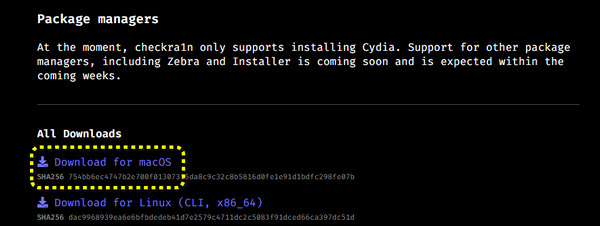
Anda perlu menginstalnya secara manual. Buka file dmg dan seret dari kiri ke kanan pada panel untuk menginstalnya.
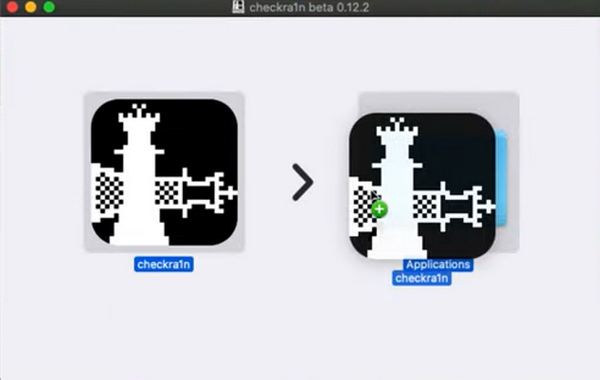
Ketika sudah terinstal, Anda harus membuka Finder dan menemukan checkra1n di Aplikasi panel. Klik kanan padanya dan klik Membuka tombol.
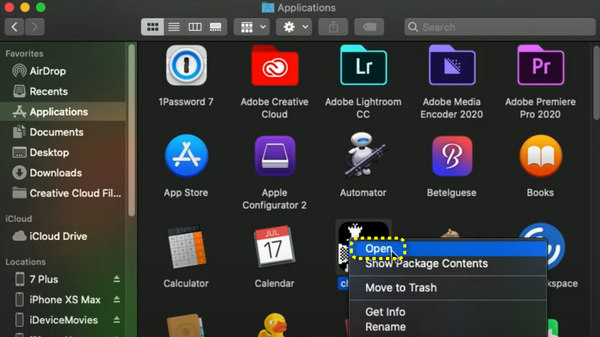 Langkah 2Mulai Jailbreak iPhone di Mac
Langkah 2Mulai Jailbreak iPhone di Mac Hubungkan iPhone Anda ke MacBook Anda. Kemudian, Anda harus mengklik Awal tombol di sisi kanan bawah panel untuk mulai melakukan jailbreak pada iPhone Anda.
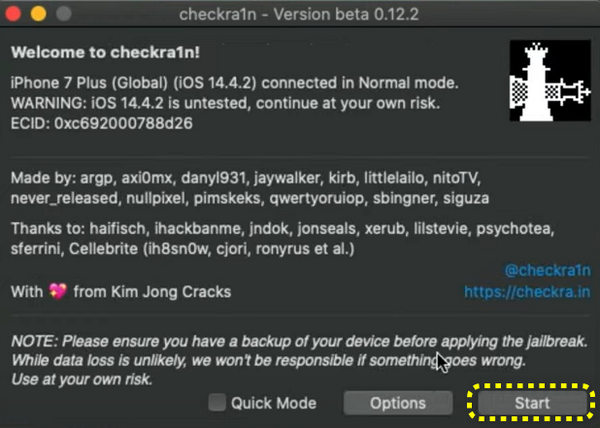
Terima semua langkah untuk melanjutkan. Kemudian, ini akan menunjukkan cara memasukkan iPhone Anda ke mode DFU. Ini adalah langkah penting untuk melakukan jailbreak pada iPhone. Klik Awal tombol dan ikuti panduannya.
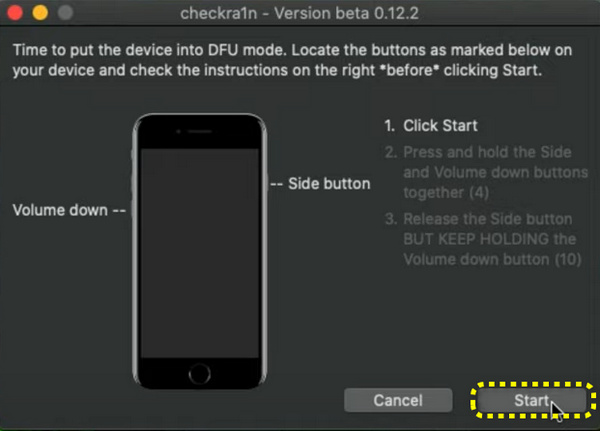
IPhone Anda akan menjalankan banyak permintaan, yang berarti sedang dalam proses. MacBook Anda juga menunjukkan kemajuan jailbreaking iPhone.
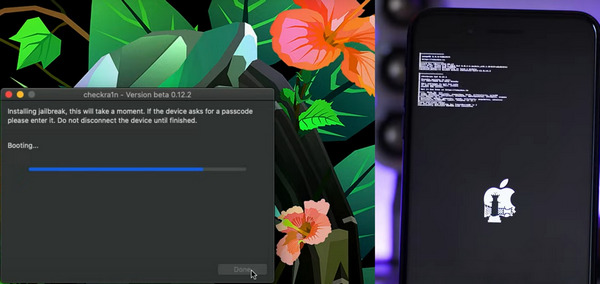 Langkah 3Periksa iPhone Anda
Langkah 3Periksa iPhone Anda IPhone Anda akan dimulai ulang. Buka kuncinya dan periksa apakah ada aplikasi checkra1n. Jika demikian, Anda telah berhasil melakukan jailbreak pada iPhone Anda di Mac.
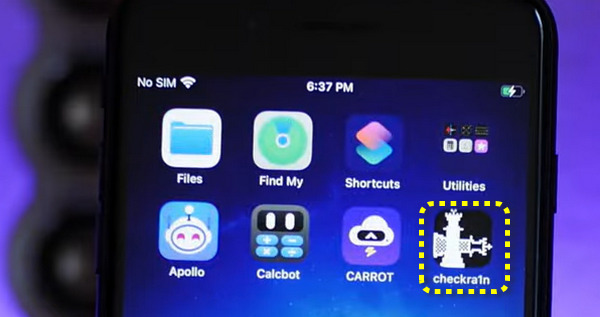
Bagian 4: Temukan - Jailbreak iPhone Tanpa Komputer
Unc0ver adalah situs web yang dapat melakukan jailbreak pada iPhone dalam versi iOS 18. Anda hanya perlu membuka situs web di iPhone Anda dan mengetuk pembobolan penjara tombol, dan itu akan melakukan jailbreak pada iPhone Anda. Namun cara ini memiliki tingkat keberhasilan yang lebih rendah. Untuk menjanjikan efisiensi, Anda juga dapat beralih ke jailbreaking iPhone di Windows/Mac.
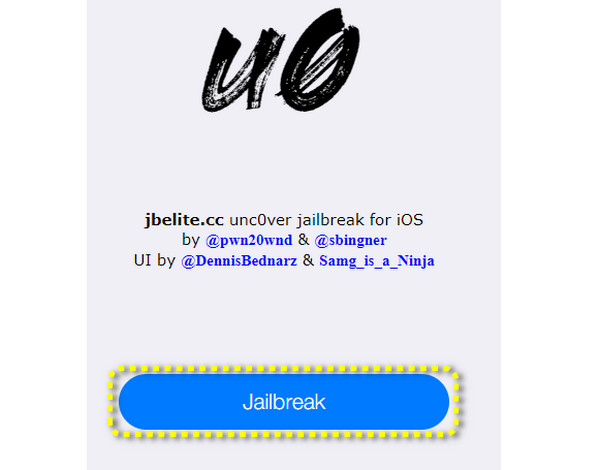
Bagian 5: FAQ tentang jailbreaking iPhone
Bisakah saya tetap menggunakan iPhone saya setelah melakukan jailbreak jika saya lupa kata sandinya?
Tidak, kamu tidak bisa. Anda sebaiknya tidak melakukan jailbreak pada iPhone Anda saat Anda melakukan lupa kata sandi iPhone Anda. Untunglah, iPassGo dapat membantu Anda membuka kunci iPhone tanpa kata sandi.
Apakah melakukan jailbreak pada iPhone ilegal?
Adalah sah untuk melakukan jailbreak pada iPhone Anda. Namun, bukan ide yang baik untuk melakukan hal tersebut jika Anda tidak memiliki kebutuhan khusus yang mendesak, karena iPhone yang sudah di-jailbreak tidak akan menerima dukungan dari Apple, dan bug dapat memengaruhi iPhone Anda.
Apakah melakukan jailbreak pada iPhone akan menghapus kata sandi yang disimpan?
Secara umum, hal itu tidak akan terjadi. Namun, Anda tidak dapat menghindari bug saat melakukan jailbreak pada iPhone, jadi sebaiknya Anda melakukannya mengelola kata sandi di iPhone Anda dan buat cadangannya terlebih dahulu.
Bagian 6: Bagaimana Anda Dapat Melakukan Jailbreak iPhone Tanpa Kode Sandi?
Anda mungkin bertanya-tanya apakah jailbreaking iPhone menghapus kata sandi layar. Kedengarannya cukup bagus untuk melakukan jailbreak pada iPhone sambil menghapus kata sandi yang terlupa. Namun, jawabannya adalah tidak. Jailbreak dapat melanggar beberapa batasan iOS tetapi tidak dapat mendekati keamanan kode sandi, yang berarti tidak ada hubungan antara jailbreaking iPhone dan kata sandi.
Namun, ada jalan keluarnya - Anda dapat menghapus kata sandi sebelum melakukan jailbreak pada iPhone, dan iPassGo dapat dengan mudah mengatasinya, karena dapat menghapus semua batasan kata sandi, baik itu kata sandi layar, ID Wajah, atau ID Sentuh.

4.000.000+ Unduhan
Hubungkan iPhone Anda dengan USB dan satu klik hapus kata sandi.
Hapus batasan kata sandi saat mengatur ulang iPhone Anda dalam keadaan baru.
Tawarkan paket firmware setiap versi iOS untuk membuka kunci iPhone.
Anda juga dapat menghapus ID Apple dalam beberapa detik sebelum melakukan jailbreak.
 Langkah 2Program ini mengenali iPhone Anda; silakan periksa dan klik Awal tombol untuk mengunduh paket firmware versi iOS. Ketika selesai, iPhone Anda akan dibuka kuncinya tanpa kata sandi, dan Anda dapat melakukan jailbreak pada iPhone Anda tanpa batasan kata sandi.
Langkah 2Program ini mengenali iPhone Anda; silakan periksa dan klik Awal tombol untuk mengunduh paket firmware versi iOS. Ketika selesai, iPhone Anda akan dibuka kuncinya tanpa kata sandi, dan Anda dapat melakukan jailbreak pada iPhone Anda tanpa batasan kata sandi. 
Kiat
Berikut adalah perangkat dan OS yang didukung oleh iPassGo untuk jailbreak:
Sistem Operasi: arm64 iOS 15.0-16.5
Perangkat
| iPhone | iPad | iPod Sentuh |
|---|---|---|
| iPhone 6s iPhone 6s Plus iPhone SE (2016) iPhone 7 iPhone 7 Plus iPhone 8 iPhone 8 Plus iPhone X | iPad mini4 iPad Air 2 iPad (generasi ke-5/6/7) iPad Pro (9,7 inci) iPad Pro (10,5 inci) iPad Pro (12,9″) (generasi ke-1/ke-2) | iPod Touch (generasi ke-7) |
Kesimpulan
Anda telah mempelajari apa melakukan jailbreak pada iPhone dapat melakukan dan bagaimana melakukannya di Windows, Mac, dan hanya di iPhone. Melakukan jailbreak pada iPhone tetap bermakna karena penyesuaian tanpa batas sangat dibutuhkan selama Anda ingin mendapatkan fitur-fitur hebat atau mewujudkan imajinasi Anda di iPhone. Namun, Anda tidak boleh lupa bahwa jailbreaking iPhone berarti menolak dukungan perangkat lunak dan perangkat keras Apple, jadi sebaiknya Anda tidak melakukannya jika Anda hanya memiliki satu iPhone. Kami senang untuk terus menawarkan dukungan teknis dan berharap Anda dapat berbuat lebih baik dalam hidup dan pekerjaan Anda.



